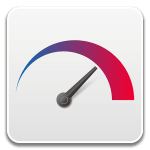AndroidスマホでYouTubeが見れなかったり、遅い・重いって困っている君。
とっても初歩的な原因だけど、ネット回線の通信状況や設定は大丈夫?
今自分のスマホが、ちゃんとした接続方法で繋がっているか確認したかな?
そこで今回は、Androidスマホで通信回線を確認する方法を色々と説明しておくよ。
目次
モバイル通信とwifiそれぞれの接続を調べる方法
Androidでのネット接続は、3G/4G/LTEのモバイル回線か、
wifiで繋げていると思う。
今、どちらの回線で繋がっているのかを確認していこう。
ステータスバーで確認する
wifiで接続している人は、扇形のマークが表示されている。
モバイルデータ通信で接続している人はLTEマークが表示されているはずだ。
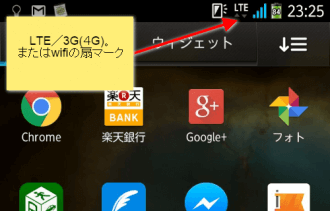
設定画面で確認する
設定画面を開こう。
wifiで繋いでいる人は、wifiの切り替えがONになっている。
モバイルデータ通信で繋いでいる人は「その他」をタップしてさらに確認していくよ。
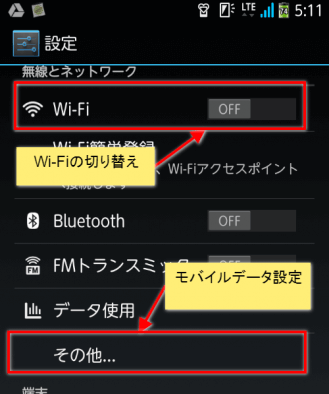
「モバイルネットワーク」をタップだ。
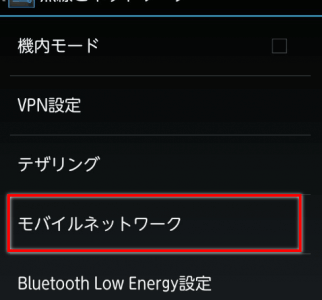
もしモバイルデータで通信している設定だった場合、
「モバイルデータ通信を有効にする」にチェックが入っていて、
その下の「ネットワークモード」が「LTE/3G(または4G)」になっていればOKだ!
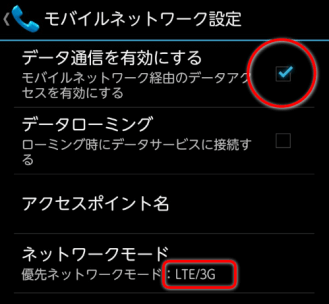
もし自動接続やGSM(海外ローミング)になっていたら、タップして変更しよう。
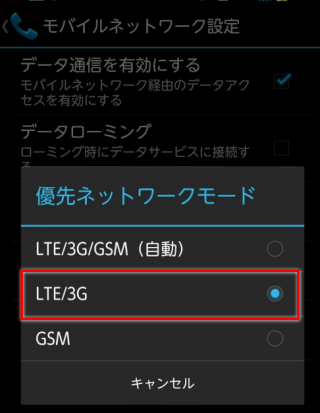
モバイル回線の通信制限かけられてないか確認する方法
モバイル回線で接続している場合に、接続できない原因でよくあるのが
通信制限がかかってしまい、ネット回線が遅くなったり接続できない状態だ。
ということで通信制限がかかっていないかを確認する方法を説明するよ。
モバイルデータの制限設定はどうなっている?
設定画面を開いて「データ使用」をタップしよう。
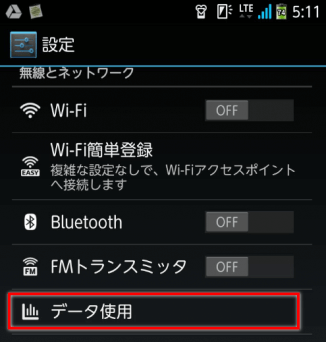
モバイルデータの制限を設定するにチェックを入れると、
決められたデータ上限を超えるより前に、通信を止めることが出来るんだ。

ここにチェックが入っていて、そろそろ上限に近付いたことで
データ通信が止められた場合があるから、
もしギリギリまで通信を止めたくなければチェックは外しておこう。
モバイルデータ使用上限の設定の方法は、赤いバーだ。
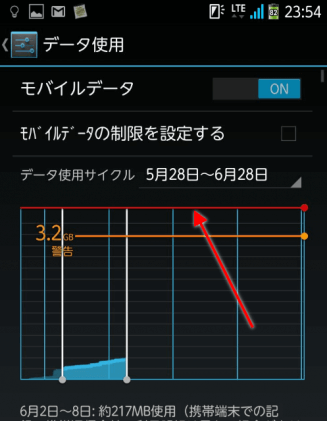
赤いバーを長押ししながら上下にドラッグして、1ヶ月の通信量の上限を変更できるよ。
回線の通信速度を確認する方法
YouTubeの動画は一応見れるけど、再生が途中で止まったりして、
なんか遅い・重いな…って感じる時は、通信速度が遅くて、
動画の再生に、動画の読み込みが追い付いていないということなんだ。
携帯回線を含め、無線の場合は、
場所や電波状況によって通信速度が下がることもある。
3G/4G/LTEなどの携帯回線で、1ヶ月のうちに7GB以上使っていたり、
3日間に1GB以上の通信を行ったりすると、
通信速度が128kbpsになる通信制限がかけられることもあるからね。
そんなときのために、
回線速度を調べる方法としては、スピード測定できるサイトやアプリを使うといいね!
ということで、人気のサイトやアプリを紹介しておこう。
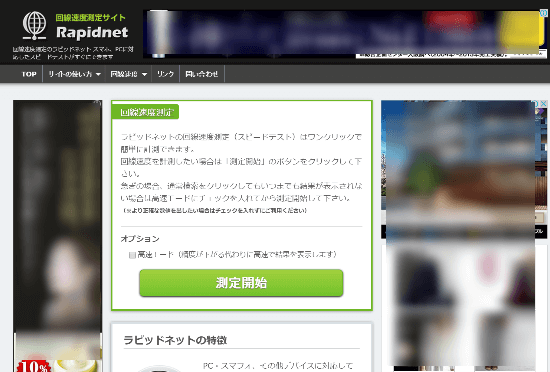
PCにもスマホやiPhoneにも対応した国内最速のスピードテストサイトだよ。
今いる場所の回線速度だけでなく、周辺の平均速度とリアルタイムで比較できる。
ドコモ以外のキャリアでも使えるよ!
こちらも人気のアプリだ。精度が中々良いと評判みたいだね!
スピードテストができるのはとっても助かるんだけど、
アプリを使う時の注意点がひとつある!
アプリでスピードテストを行う時のデータ通信量だ。
ドコモスピードテストアプリの解説ページによると、
速度の速い通信(LTE)でスピードテストをすると、
平均25MB~多くて75MBのデータ量を消費するとされている。
40回で3GBの計算だ。結構な通信料の消費だよね。。。
頻繁に回線速度を確認することはあまりないと思うけど、
3Gなどでスピードテストをする方が、データ量の削減にはなるだろう。
なんといっても、LTEでのスピードテストの10分の1で済むっていうんだ。
編集後記
Androidで通信回線を確認する方法を色々と書いたけど、どうだったかな?
通信回線というのは、もちろん自分の設定に関わらず、
回線の環境や状況によって繋がりにくくなる瞬間があったりもする。
設定が正しいのに接続できない場合は、
そういった回線自体の不具合や環境が原因だから、
あわてずしばらく待ってみようね!